하나의 AirPod가 작동하지 않는 경우 수정하는 방법
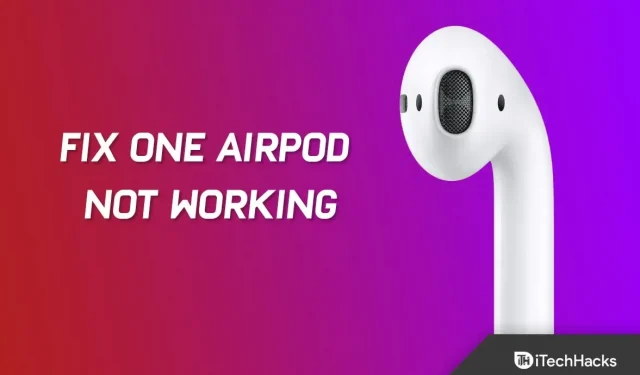
내 AirPod 중 하나가 작동하지 않는 이유는 무엇입니까? 새로운 디자인, 새로운 기능, 새로운 가격표에도 불구하고 AirPods에는 많은 단점이 있습니다. 성능면에서 AirPod는 경쟁사보다 광년 앞서 있습니다. 하지만 그만한 가치가 있다고 생각하십니까? 글쎄, 요즘에는 많은 사용자가 때때로 오른쪽 AirPod가 작동하지 않는 반면 다른 사용자는 왼쪽 AirPod가 작동하지 않는다고 말하면서 모든 사람들이 이 질문을 하고 있습니다. 내 AirPod 중 하나가 작동하지 않는 이유는 무엇입니까? 이것들은 최근에 우리가 받은 질문 중 일부이므로 작동하지 않는 하나의 AirPod를 수정하는 방법에 대한 단계별 가이드입니다.
이것은 많은 돈을 쓴 후에 아무도 직면하고 싶지 않은 것입니다. Apple은 아직 이 문제에 응답하지 않았지만 여전히 몇 가지 수정 사항이 있습니다. 따라서 하나의 AirPod가 작동하지 않거나 작동을 멈춘 경우 문제를 해결하는 방법을 알고 싶다면 아래 권장 사항을 따르십시오.
하나의 AirPod가 작동하지 않을 때 수정하는 방법이 있습니까?
예, 하나의 AirPod가 작동하지 않는 경우 해결할 수 있는 수정 사항이 있습니다. AirPods이 한쪽 귀로만 재생되면 문제가 있는 것입니다. 이는 배터리 부족과 같은 단순한 것부터 네트워크 또는 사운드 설정과 같은 복잡한 것까지 무엇이든 원인이 될 수 있습니다.
하나의 Airpod 2022만 작동하도록 수정
하지만 걱정하지 마세요. 작동하는 AirPods 문제 하나만 해결하는 데 도움이 되는 몇 가지 수정 사항이 있습니다.
수정 1: 배터리 확인
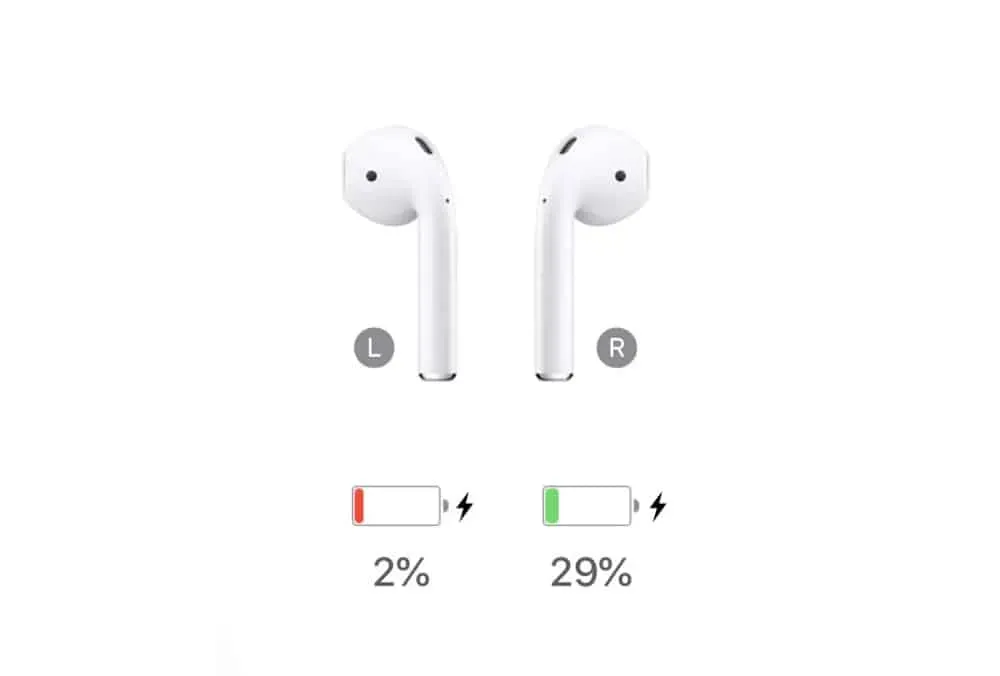
AirPod 배터리가 손상되었을 가능성이 있으므로 이 문제가 발생합니다. 따라서 AirPod와 케이스를 충전하여 배터리가 살아 있는지 확인해야 합니다.
단, 충전 후에도 배터리가 부족하고 에어팟 1개가 여전히 작동하지 않는 경우 서비스 센터에 연락하여 수리를 요청하세요. .
수정 2: AirPod 다시 연결
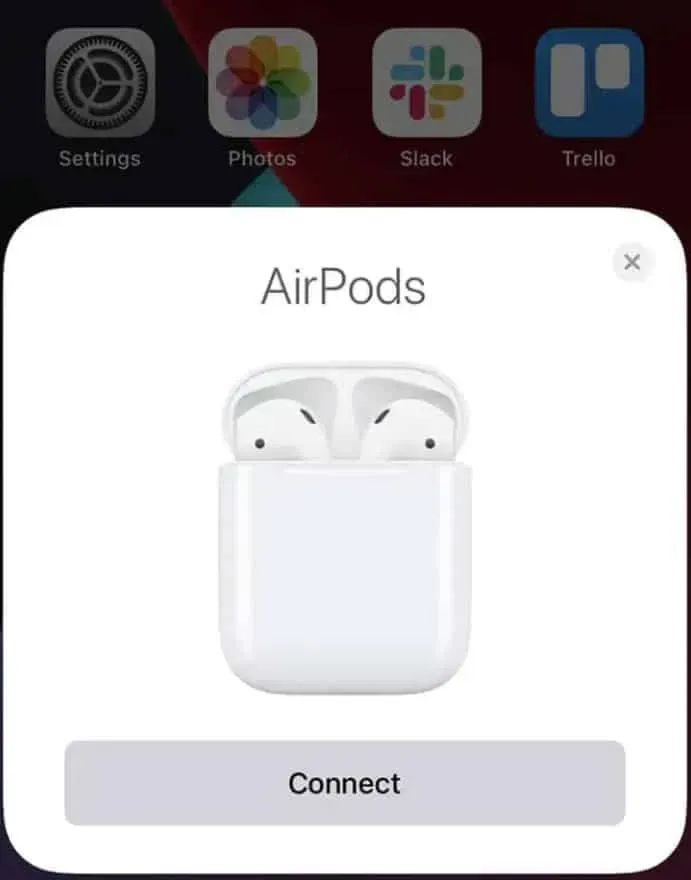
배터리가 이 문제의 주범이 아닌 경우 AirPod에 임의의 버그가 있어 제대로 작동하지 않을 가능성이 있습니다.
따라서 이러한 오류를 제거하려면 AirPod를 분리했다가 다시 연결하는 것이 매우 중요합니다. 일단 그렇게하면 AirPod가 작동하지 않는 문제가 자동으로 해결된다는 것을 알게 될 것입니다.
수정 3: 장치 다시 시작
아직도 운이 없습니까? 괜찮아요! Android 또는 iOS 기기에서 AirPod를 연결 해제한 다음 기기를 한 번 다시 시작하는 것이 좋습니다. 장치가 제대로 부팅되면 AirPod를 다시 연결하고 문제가 해결되었는지 확인하십시오.
다시 시작하여 문제를 해결할 수는 없지만 쉽고 빠르게 수행할 수 있으므로 시도해 볼 가치가 있습니다. 대부분의 경우 장치를 다시 시작하면 활성 메모리가 지워지고 일시적인 문제가 해결됩니다.
수정 4: 콘텐츠 확인
때때로 AirPod에 문제가 없고 보고 있는 콘텐츠에서 주요 문제가 발생하는 경우가 있습니다.
예, 보고 있는 콘텐츠에 문제가 있을 수 있으며 사운드가 원본 소스에서 스테레오로 설정되지 않아 AirPod가 작동하지 않을 가능성이 높습니다.
따라서 이 상황에서는 다른 트랙이나 비디오를 재생하여 콘텐츠에 문제가 없는지 또는 AirPod에 문제가 있는지 확인하는 것이 좋습니다.
수정 5: AirPod 핀 지우기

AirPod 내부에 먼지가 쌓여 소리가 재생되지 않을 수 있습니다. 이는 먼지, 보푸라기 또는 귀지로 인해 발생할 수 있습니다. AirPods의 스피커가 막히면 청소하십시오.
그러나 AirPod를 손상시킬 수 있는 날카로운 재료는 사용하지 마십시오. 따라서 청소할 때 추가 예방 조치를 취해야 합니다.
제대로 청소했으면 노래를 재생하여 작동하지 않는 AirPod가 작동하기 시작하는지 확인하십시오.
수정 6: 장치에서 Bluetooth 켜기/끄기
AirPods에서 기기의 오디오를 헤드폰으로 보내는 데 문제가 있을 수 있습니다. 이러한 경우는 Bluetooth를 재설정하여 해결해야 합니다. 그러나 Bluetooth를 재설정하는 것은 큰 문제가 아닙니다. 예, iPhone, iPod touch 또는 iPad에서 다음 단계에 따라 Bluetooth를 재설정할 수 있습니다.
- 설정 으로 이동합니다 .
- Bluetooth를 탭 하고 Bluetooth 슬라이더를 꺼짐 위치로 이동합니다. 그게 다야. 이제 몇 초간 기다렸다가 버튼을 “켜기” 위치로 전환하십시오.
수정 7: 스테레오 밸런스 확인
- 설정 > 접근성 > 오디오/비디오 로 이동합니다 .
- 그런 다음 밸런스 슬라이더를 찾아 가운데로 이동합니다.
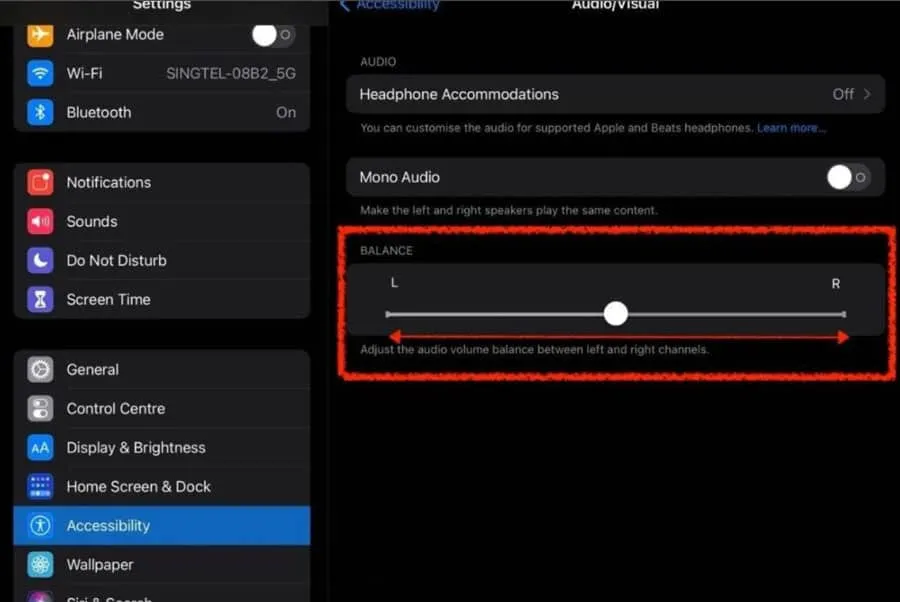
수정 8: AirPods 하드 부팅
AirPods가 아직 작동하지 않았다면 재설정해 보십시오. 네, 잘 들었습니다! 많은 사용자가 이전에 AirPod가 작동하지 않는 한 가지 문제는 AirPod를 하드 리셋하면 간단히 해결된다고 보고했습니다.
따라서 AirPod를 강제로 부팅하려면 간단히 페어링을 해제하고 복원할 수 있습니다. 그러나 AirPods 케이스의 버튼을 누르고 있어야 합니다. 표시등의 색상이 노란색에서 흰색으로 바뀔 때까지 누르고 있어야 합니다. 그런 다음 iOS 장치와 페어링 절차를 따르십시오.
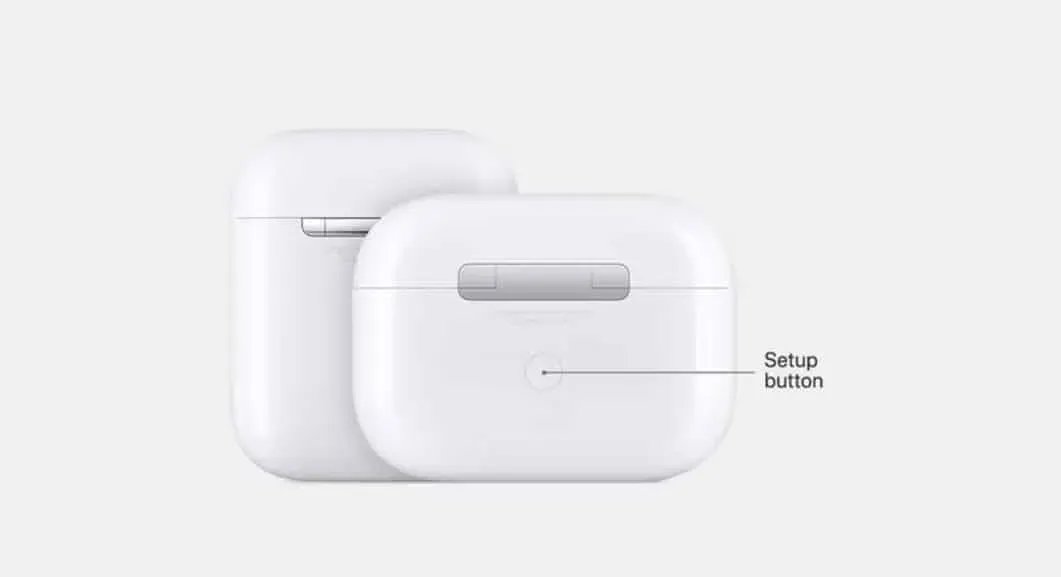
수정 9: 서비스 센터에 문의
하나의 AirPod가 작동하지 않거나 작동을 멈춘 경우 언급한 수정 사항 중 어느 것도 해결에 도움이 되지 않았다면 죄송합니다. 그러나 이제 AirPod에 내부 하드웨어 손상이 있어 이 문제가 발생하는 것 같습니다.
따라서 이 경우 가장 가까운 Apple 서비스 센터를 방문하는 것이 올바른 선택이 될 것입니다. 또한 Airpod가 보증 대상인지 확인하여 교체 또는 무료 수리를 받지 마십시오. 그렇지 않으면 비용을 지불해야 합니다.
작성자 메모: 내 Airpod가 작동하지 않습니다.
따라서 하나의 AirPod가 작동하지 않을 때 해결하는 방법에 대한 문제 해결 방법이 있습니다. 그러나 이 가이드가 도움이 되셨기를 바랍니다. 그러나 더 많은 정보가 필요하거나 의심스러운 점이 있으면 아래에 의견을 남기고 알려주십시오.



답글 남기기